Sida loo isticmaalo Emojis-ka Windows 10
Jiil kasta oo soo dhaafa, hababka isgaadhsiinta ayaa ka soo baxay telefoonnada gacanta iyo telefoonnada gacanta oo loo diro apps-ka qoraalka. Qarnigii 21aad , waxa ay keentay dhalashada emojis. Sawiradan dhijitaalka ah ee quruxda badan ayaa aad ugu fiican in ay shucuurkaaga ku gudbiyaan talefankaaga casriga ah, laakiin isticmaalkooda kombuyuutarku wali waa dhib yar. Haddii aad rabto inaad keento khibraddan xiisaha badan ee Emojis desktop-kaaga, halkan waxaa ah hage ku saabsan sida loo isticmaalo Emojis Windows 10.(here’s a guide on how to use Emojis on Windows 10.)
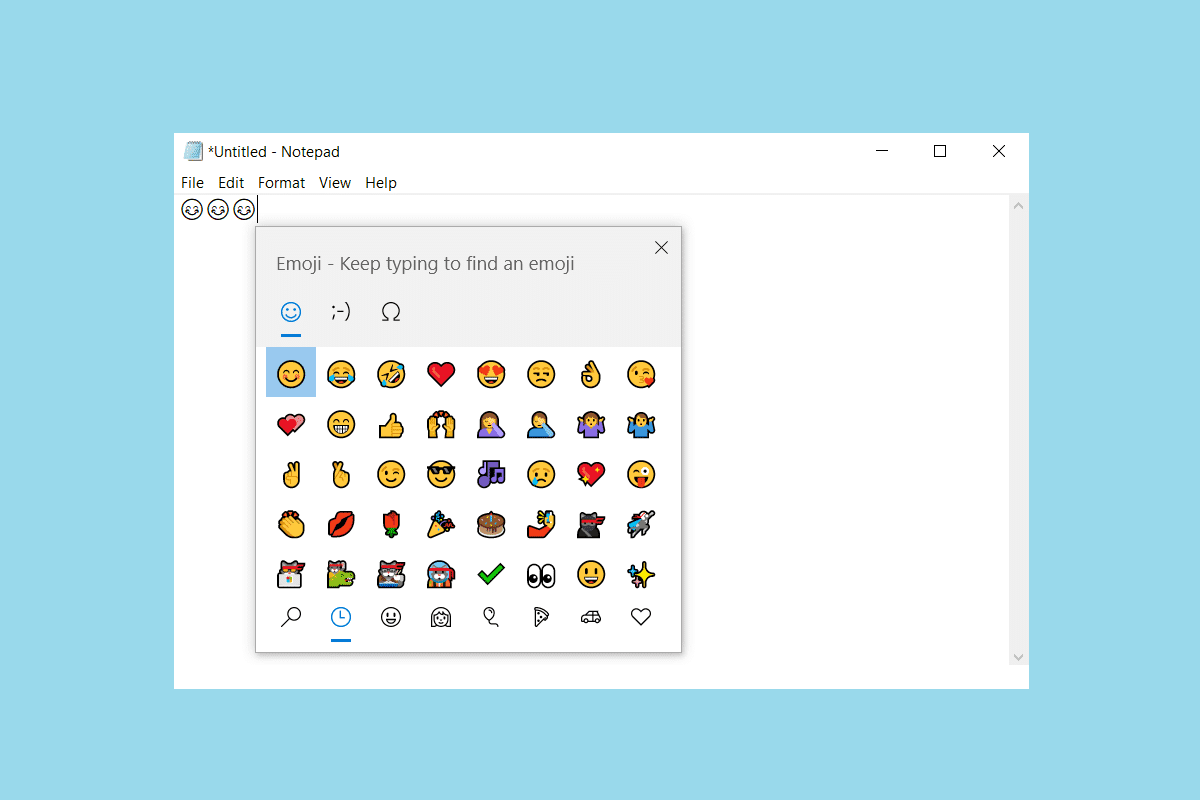
Sida loo isticmaalo Emojis-ka Windows 10
(How to Use Emojis on Windows 10
)
Emojis waxay inta badan ku xidhan yihiin taleefannada casriga ah. Dabeecadda aan rasmiga ahayn iyo xirfad-la'aanta ee Emojis waxay keentay dadka inay rumaystaan inay khilaafayaan qaybta xirfadeed ee kombiyuutarada. Laakin wakhtiyada is bedela, sawiradan elektaroonigga ah ee yaryar waxay ku soo dhex dhuunteen dhammaan wada sheekaysigaaga, shakhsi ahaan iyo xirfad ahaanba. Mahadsanid, Microsoft waxay ogolaatay isla fikraddii waxayna u soo bandhigtay inay ku siiso emojis miisaska Windows iyo laptop-yada. (Windows)Marka, aan hadda ka hadalno habka gaaban ee emoji Windows .
Habka 1: Isticmaal kiiboodhka Gaaban(Method 1: Use Keyboard Shortcut)
1. Fur Notepad ama tifaftire kasta oo qoraal ku salaysan Windows 10 .
2. Hadda riix Windows Key + . (period) kiiboodhka jireed.
3. Kiiboodhka emoji ayaa kasoo muuqan doona shaashaddaada.
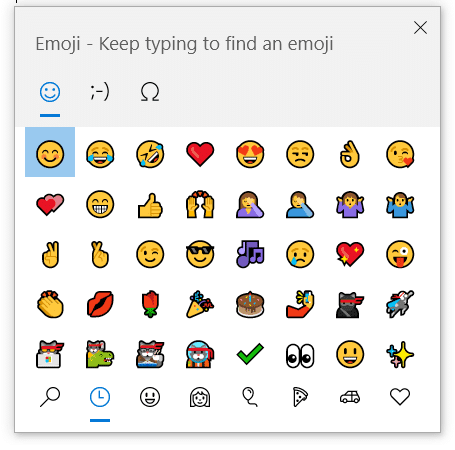
Habka 2: Isticmaal kiiboodhka Windows Touch(Method 2: Use Windows Touch Keyboard)
Kiiboodhka jireed ee kombayutarkaagu maaha habka kaliya ee aad ku qori karto desktop -ka Windows . Qaabka fudud(Ease) ee gelitaanka (Access)Windows wuxuu kuu ogolaanayaa inaad isticmaasho kiiboodhka Virtual/Shaashada haddi kiiboodhka(Keyboard) gacanta uu dhaawacmo. Intaa waxaa dheer, isticmaalayaasha Windows 8 iyo Windows 10 nidaamyada waxay leeyihiin ikhtiyaar ay ku galaan kumbuyuutarka farsamada iyagoo isticmaalaya kontaroolada taabashada ama mouse si ay u qoraan qoraalka la rabo. Waa kuwan sida loogu isticmaalo Emojis Windows 10(Windows 10) PC adiga oo isticmaalaya Windows emoji shortcut viz Touch Keyboard :
1. Midig ku dhufo meel kasta oo ka mid ah Taskbar -ka , oo guji badhanka Tus taabashada kiiboodhka(Show touch keyboard button) , sida hoos ku cad.
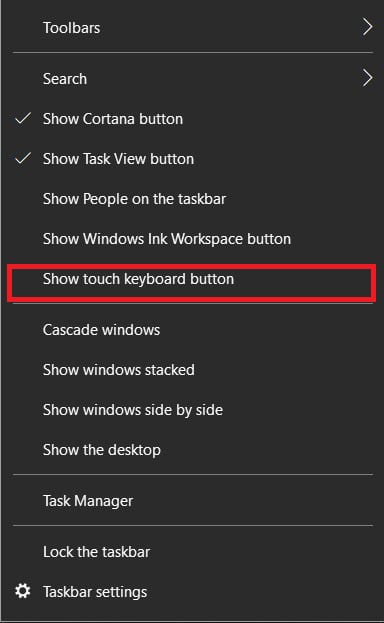
2. Guji summada(Taskbar) kiiboodhka ee Taskbarka(Keyboard icon) si aad u dhaqaajiso kiiboodhka shaashadda.

3. Kiiboodhka casriga ah ayaa ka soo bixi doona shaashaddaada. Halkan, ku dhufo emoji wejiga dhoola cadeynaya(smiley face) si aad u furto liiska dhammaan emojis-yada.

4. Ka dooro qaybta(Category) emojis lakabka hoose ee kiiboodhka. Laga soo bilaabo qaybaha kala duwan, dhagsii emoji(click the emoji) doorashadaada.
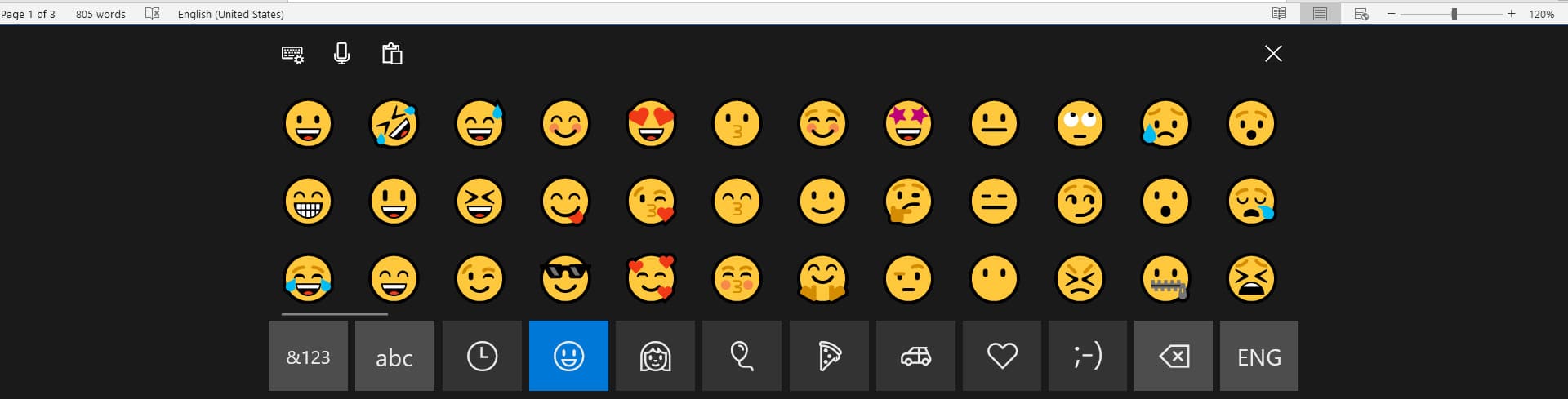
Sidoo kale akhri: (Also Read:) Sida loo suurtageliyo ama loo joojiyo Emoji Panel gudaha Windows 10(How to Enable or Disable Emoji Panel in Windows 10)
Habka 3: Ku rakib Emoji Keyboard Plug-in Google Chrome(Method 3: Install Emoji Keyboard Plug-in on Google Chrome)
Celcelis ahaan isticmaale, inta badan qoraalka iyo qorista waxaa lagu sameeyaa codsiyo kala duwan oo internetka ah. Haddii doorashadaada biraawsarkaaga ee aad doorbidayso ay tahay Google Chrome , markaa nasiib baad leedahay. Waxaa jira daalacayaal kala duwan oo laga heli karo daalacashada mareegaha kuwaas oo lagu abuuray ujeeddooyin gaar ah oo ah in emojis lagu daro qoraalkaaga. Intaa waxaa dheer, halka fur-ku-gu ku kooban yahay Chrome oo keliya , faa'iidooyinkeeda waxaa laga isticmaali karaa nidaamkaaga oo dhan. Waa kuwan sida loogu isticmaalo emojis-ka Windows 10 desktop-ka/laptobyada iyadoo la kaashanayo plug-ins Google Chrome :
1. Soo (Download )deji kiiboodhka Emoji: Emojis ee(Emoji Keyboard: Emojis for Chrome) Chrome browserka Google Chrome . Guji Kudar Chromeka(Add to Chrome ) si aad ugu darto sida fur-in Chrome-ka.

2. Marka la rakibo plugin-ka, calaamad halxiraalaha ah oo ka dhigan (puzzle piece icon representing) Extensions ayaa ka soo muuqan doona geeska sare ee midig ee daaqadaada browserka.
Fiiro gaar ah:(Note:) Dhammaan fur-innada la rakibay waxay arki doonaan adiga oo gujinaya Maamul kordhinta(Manage extensions) . Waad joojin(Disable) kartaa ama ka saari(Remove) kartaa kordhinta sida baahidaada tahay.
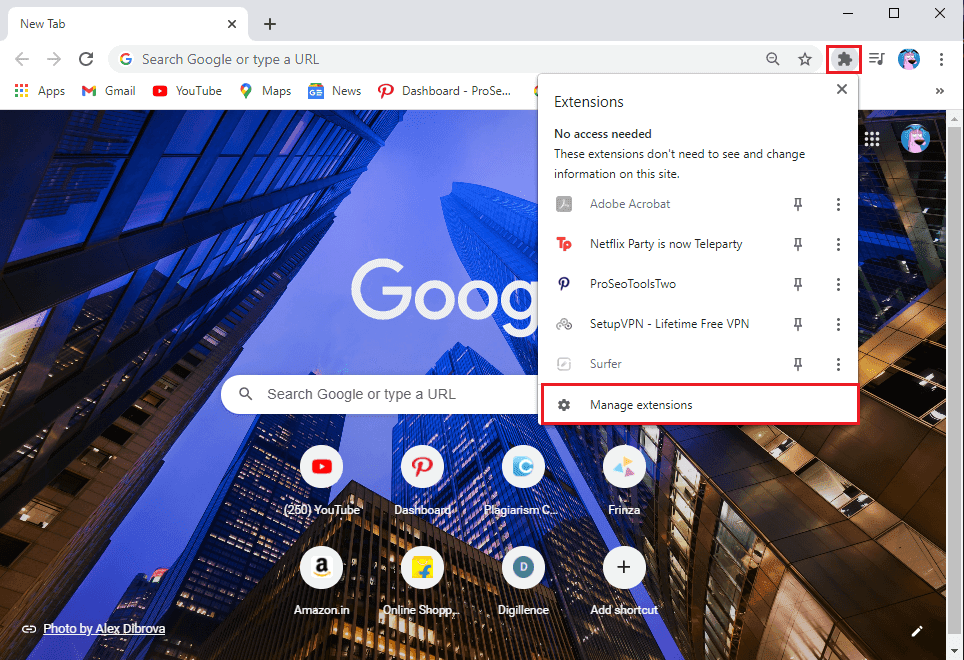
3. Fur Emoji kiiboodhka(Emoji Keyboard) adigoo gujinaya. Shaashada soo socota ayaa soo bixi doonta.

4. Sanduuqa qoraalka ayaa soo bixi doona meesha aad ku qori karto qoraalkaaga oo ay la socoto emoji-ga aad dooratay. Marka la dhammeeyo, dooro qoraalka oo dhan oo Ctrl + C ama guji Copy .

5. Dib ugu noqo appka aad rabto inaad ku isticmaasho fariintan oo tabo furayaasha (Head)Ctrl + V si aad ugu dhejiso.
Tani waa sida aad ugu isticmaali karto emojis Windows 10 PC-yada.
Habka 4: Koobi-ku dheji Emojis-ka Mareegaha Emoji-ga abuura(Method 4: Copy-Paste Emojis from Emoji Generating Websites)
Daaqadaha taabashada kiiboodhka, in kasta oo aad u fiican, uma soo bandhigto xulashooyin badan oo kala duwan sida meelaha kale ay bixiyaan. Sidaa darteed(Hence) , isticmaalayaasha raba noocyo badan oo kala duwan, nuqul-ku dhejinta Emojis ee mareegaha internetka ayaa ah doorasho wanaagsan. Waxaa jira shabakado badan oo emoji ah oo loo isticmaali karo ujeedadan waxaadna dooran kartaa qof kasta. Habkan, waxaanu isku dayi doonaa in iEmoji uu noqdo Windows emoji shortcut si loogu isticmaalo emojis Windows 10 nidaamyada.
1. Tag bogga iEmoji(iEMoji webpage) browserka shabakad kasta.
2. Kala duwanaanshaha ballaaran ee Emojis, ka dooro emoji-(select the emoji) ga sida ugu fiican ugu habboon dareenka aad rabto inaad muujiso.

3. Dooro(Select) oo nuqul ka samee emoji-ga adigoo riixaya Ctrl + C furayaasha.

4. Tag meesha bartilmaameedka ah oo taabo furayaasha Ctrl + V si aad u dhejiso qoraalka.
Fiiro gaar ah:(Note:) Haddii aad qoraal ku direyso birawsarka shabakadda, emoji-gaagu wuxuu u muuqan karaa sidii sanduuq. (Box.)Laakin qaataha, waxba iskama bedeli doono.

Kuwani waxay ahaayeen Windows Emoji-gaab si loogu isticmaalo Emojis gudaha Windows 10 nidaamyada. Marka xigta ee aad rabto inaad gudbiso shucuur oo aadan awoodin inaad hesho kelmadda saxda ah ama weedha, isticmaal emoji bedelkeeda.
lagu taliyay:(Recommended:)
- Sida looga falceliyo fariimaha Instagram-ka Emojis-ka caadiga ah(How to React to Instagram Messages with Custom Emojis)
- Sida loo hagaajiyo iCUE ee aan ogaanin qalabka?(How to fix iCUE not detecting devices?)
- Hagaaji Windows 10 oo aan aqoonsanayn iPhone(Fix Windows 10 not recognizing iPhone)
- Sida loo sahlo ama loo joojiyo numbar qufulka Windows 10(How to Enable or Disable Num Lock on Windows 10)
Waxaan rajeyneynaa in hagahan uu waxtar lahaa oo aad awooday inaad ku isticmaasho Emojis Windows 10 PC. (Emojis on Windows 10 PC.)Haddii aad hayso wax su'aalo ah ama soo jeedin ah oo ku saabsan maqaalkan, xor ayaad u tahay inaad ku tuurto qaybta faallooyinka.
Related posts
Dami Farsamaynta Soo Dhawaynta Qadka gudaha Windows 10
Abuuritaanka nidaam buuxa oo kaabta sawirka gudaha Windows 10 [Hagaha ugu dambeeya]
Sida loo sameeyo kaabta sawirka System gudaha Windows 10
Sida loo tirtiro qayb ka mid ah Volume ama Drive Partition gudaha Windows 10
Sida loo Demiyo Corners-ku dheggan gudaha Windows 10
Hagaaji Alt+Tab oo aan ku shaqaynayn Windows 10
Si xoog ah uga nadiifi safka daabacaadda gudaha Windows 10
Hagaaji Aan awoodin in laga tirtiro faylalka ku meel gaadhka ah gudaha Windows 10
Sida loo sahlo hagaha firfircoon ee Windows 10
Ka qari walxaha laga soo galo kontoroolka gudaha Windows 10
Sida loo sahlo sawir-qaadista gidaarka gudaha Windows 10
Tilmaanta Mouse-ka ee Windows 10 [XALIYAY]
Sida loo socodsiiyo faylasha JAR Windows 10
Sida loo damiyo Windows 10 Firewall
3 siyaabood oo loogu daro Album Art MP3 gudaha Windows 10
Dami sawirka asalka ah ee Desktop gudaha Windows 10
Si sahal ah u arag hawsha Chrome ka Windows 10 Timeline
Sida gabi ahaanba looga saaro McAfee Windows 10
Beddel wakhtiga si aad u muujiso Liiska Nidaamyada Hawlgelinta ee Bilawga gudaha Windows 10
Hagaaji furayaasha shaqada ee aan shaqaynayn Windows 10
